Xin giới thiệu đến các bạn cách in màu trong word vô cùng đơn giản và nhanh chóng.
Cách in màu trong word đơn giản
Việc đầu tiên cần làm nếu muốn tự in màu tại nhà là các bạn mở file word mà mình muốn in lên là nhấn tổ hợp phím Ctrl + P hoặc chọn chức năng print trong ngày chính file word đó bằng cách click File chọn Print.
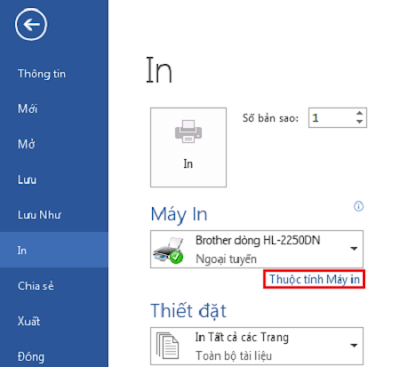
Cách in màu trong word
Sau đó, khi cửa sổ print hiện ra bạn cần chú ý đến 3 chức năng sau để bản in được chất lượng và đẹp mắt nhất.
– Printer properties: Ở đây bạn có thể lựa chọn các chế độ in khác nhau cho máy in màu. Mỗi máy in màu sẽ có một chức năng vào giao diện khác nhau, vì vậy bạn cũng nên tham khảo cả sách hướng dẫn sử dụng máy in màu của chính mình nữa.
– Page setup: Đây là mục để bạn cài đặt khổ giấy trong soạn thảo văn bản. Vì vậy, nếu bạn thay đổi các thông số trong mục này thì rất có thể sản phẩm in ra của bạn sẽ bị nhảy nội dung văn bản.
– Options: Đây chính là mục hộp thoại giúp cài đặt hầu hết mọi tính năng của phần mềm microsoft word. Đây là mục khá quan trọng bạn cần lưu ý vì nó có liên quan trực tiếp đến việc in màu của bạn.
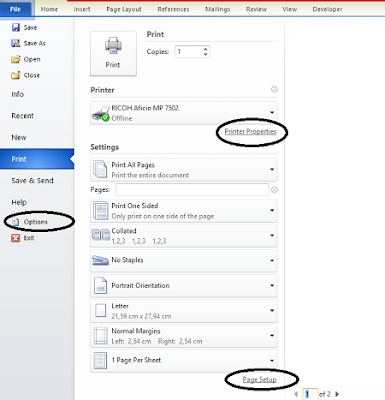
In màu trong word
Tiếp theo hãy lựa chọn những thông số cho bản in của bạn theo từng bước sau:
Copyes: Đây là phần lựa chọn số bản in mà bạn muốn in
Printer: Cài đặt các thông số trong máy in màu của bạn. Để tránh sai sót trong bước này, bạn cần phải đọc hướng dẫn sử dụng của nhà sản xuất.
Setting: Tiếp theo, bạn tiến hành chọn các trang in mà mình muốn in màu, hoặc in cả văn bản trong mục cài đặt in.
– Trong một số trường hợp đặc biệt như các cài đặt trong mục Options của bạn là mặc định. Và bản xem trước nằm ở phía bên phải màn hình thì đừng lo lắng, việc in màu file Word của bạn không bị thay đổi gì, bạn chỉ việc nhấn biểu tượng máy in có chữ print là lệnh in mùa của bạn sẽ được chuyển.
Cuối cùng là ấn in và chờ đợi thành phẩm của mình thôi.
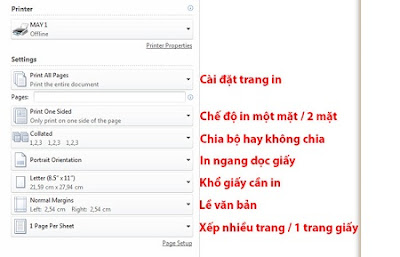
Chọn thông số in
Cách in màu cả nền trong word
Trong một số trường hợp bạn đổ cả màu nền trang word nhưng khi in ra lại không thấy màu nền thì các bạn hãy thực hiện những thao tác dưới đây nhé:
Vào Option chọn mục Display rồi tìm đến mục Printting Options sau đó các bạn click vào ô Print background and images
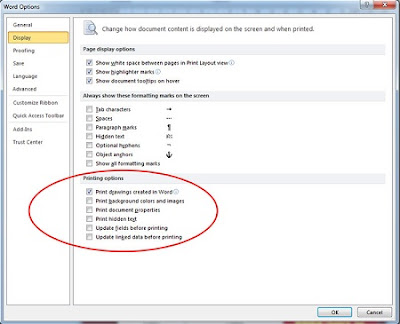
Cách in cả màu nền trong word
Sau khi các bạn click vào ô đó thì nó cho phép bạn in đầy đủ màu sắc trong nền văn bản.
Trên đây là cách tự in màu đẹp, nhanh chóng từ bản word tại nhà, hy vọng những thông tin trên sẽ giúp bạn dễ dàng hơn trong việc in màu. Chúc bạn in màu bản Word thành công!!!
Ngoài ra nếu các bạn không có máy in để tự in màu thì hãy tìm đến các cơ sở in ấn uy tín để thực hiện in ra nhé. Ở các cơ sở in ấn sẽ có nhân viên chuyên nghiệp giúp bạn, vừa in vừa chỉnh sửa nội dung cho bạn.
Mách bạn một cơ sở in màu chất lượng hàng đầu trên địa bàn là công ty TNHH dịch vụ công nghệ Thiên Hằng ở 87 Trần Đại Nghĩa. Với kinh nghiệm lâu năm và uy tín đã được khẳng định trên thị trường, bạn hoàn toàn có thể tin tưởng mẫu in của bạn sẽ luôn đảm bảo chất lượng và nhanh chóng. Hãy lên hệ ngay 0939152888 để được hỗ trợ tư vấn hoặc truy cập tại https://inphotocopy.com/gia-in-mau-a4-la-bao-nhieu-47.html để tham khảo thêm về giá in màu nhé.





Không có nhận xét nào:
Đăng nhận xét